PS怎么做浮雕效果
更新时间:2023-11-15 10:18:09
浮雕效果也是在图像处理中经常需要涉及到的图片效果制作,通常需要用到专业的图像处理软件才能完成,Photoshop(以下简称 PS)就是常用来进行浮雕效果制作的软件之一。想要掌握浮雕效果的制作还是比较容易的,但是如果想要做出高质量的设计作品则需要借助其他的素材以及其余设计效果进行进一步的调整。接下来,本文将为大家介绍最常用的浮雕效果创建方法,希望能够让大家在阅读后明白 PS 怎么做浮雕效果。
1.在 PS 启动页面点击打开,在弹出的文件夹选框中选择自己想要添加浮雕效果的图片并导入到 PS 当中。
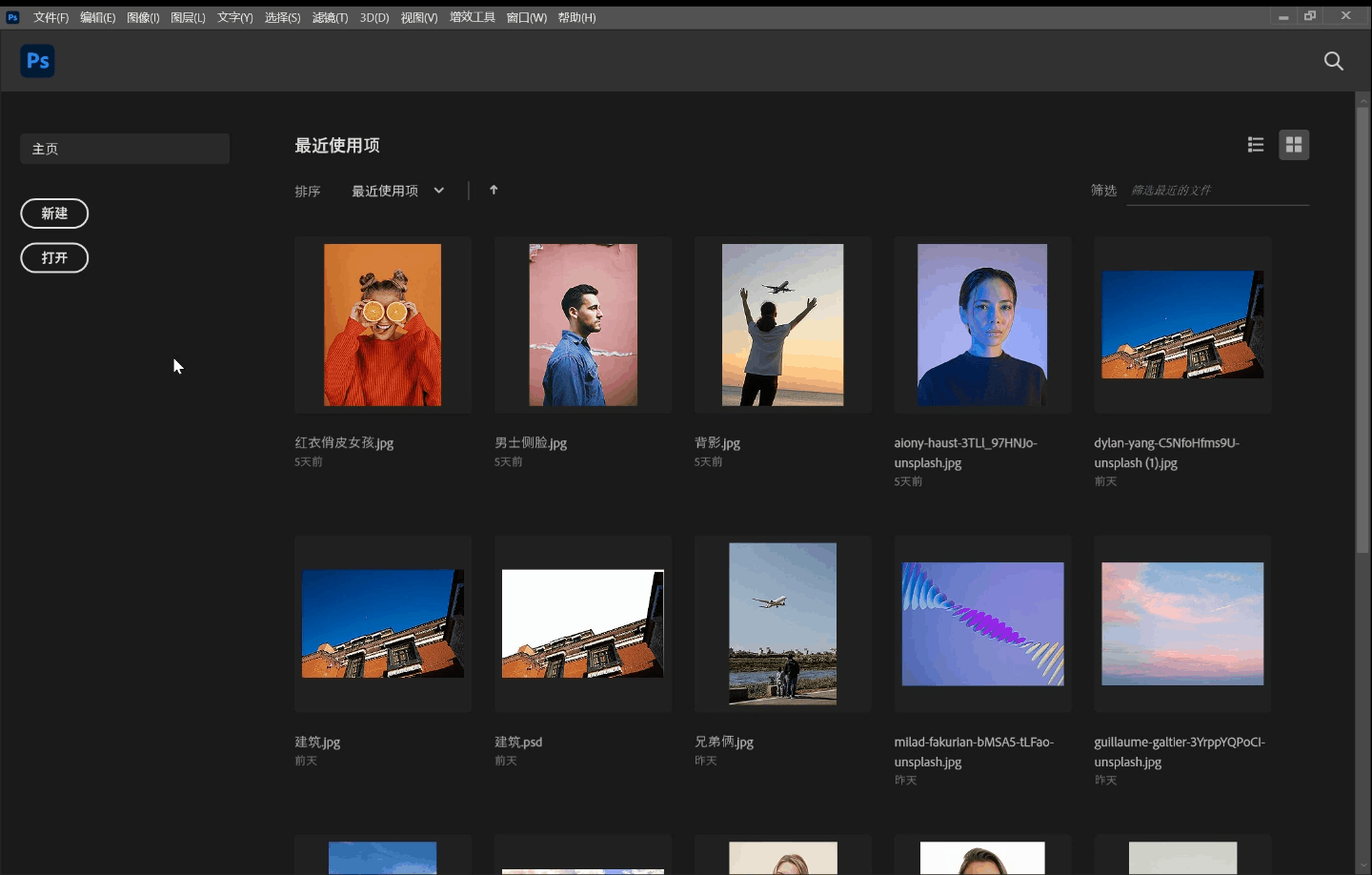
2.在屏幕右侧的图层面板中,右键点击背景图层,在弹窗中选择复制图层,创建一个图层的副本。这样可以让整个的效果添加在复制图层上进行,而不影响原始图像。
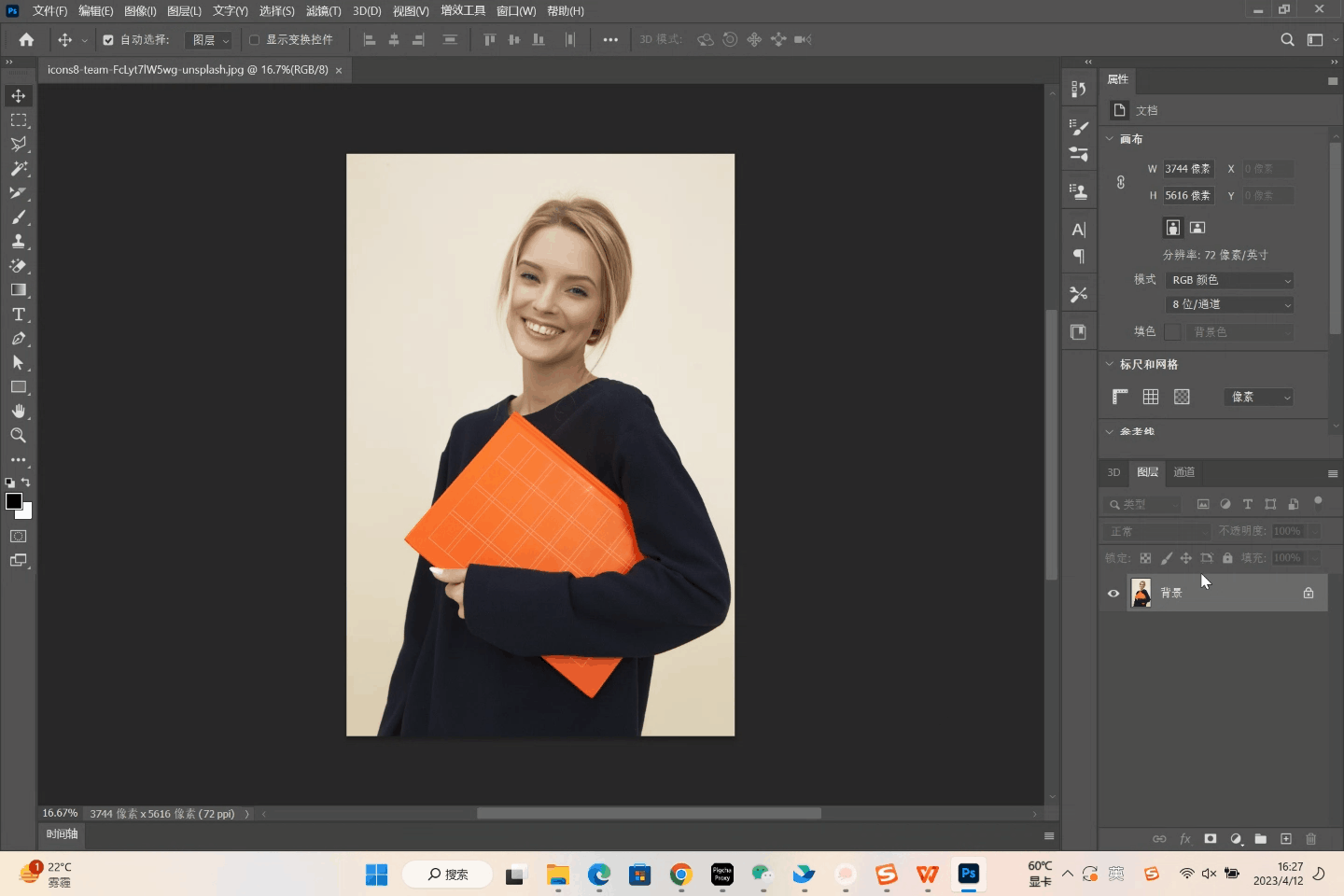
3.在图层面板中选中复制的图层,单击顶部菜单栏中的滤镜,选择其他,再选择高反差保留,在弹窗中可以通过调整半径的数值来改变浮雕效果。半径数值越大,浮雕效果越明显,照片的立体感更强;半径数值越小,浮雕效果越弱化,照片平面性则会更高。我这里设置的半径数值是20,在数值调整完毕后,点击确定按钮将滤镜应用到复制的图层上,即可在图像中创建浮雕效果。
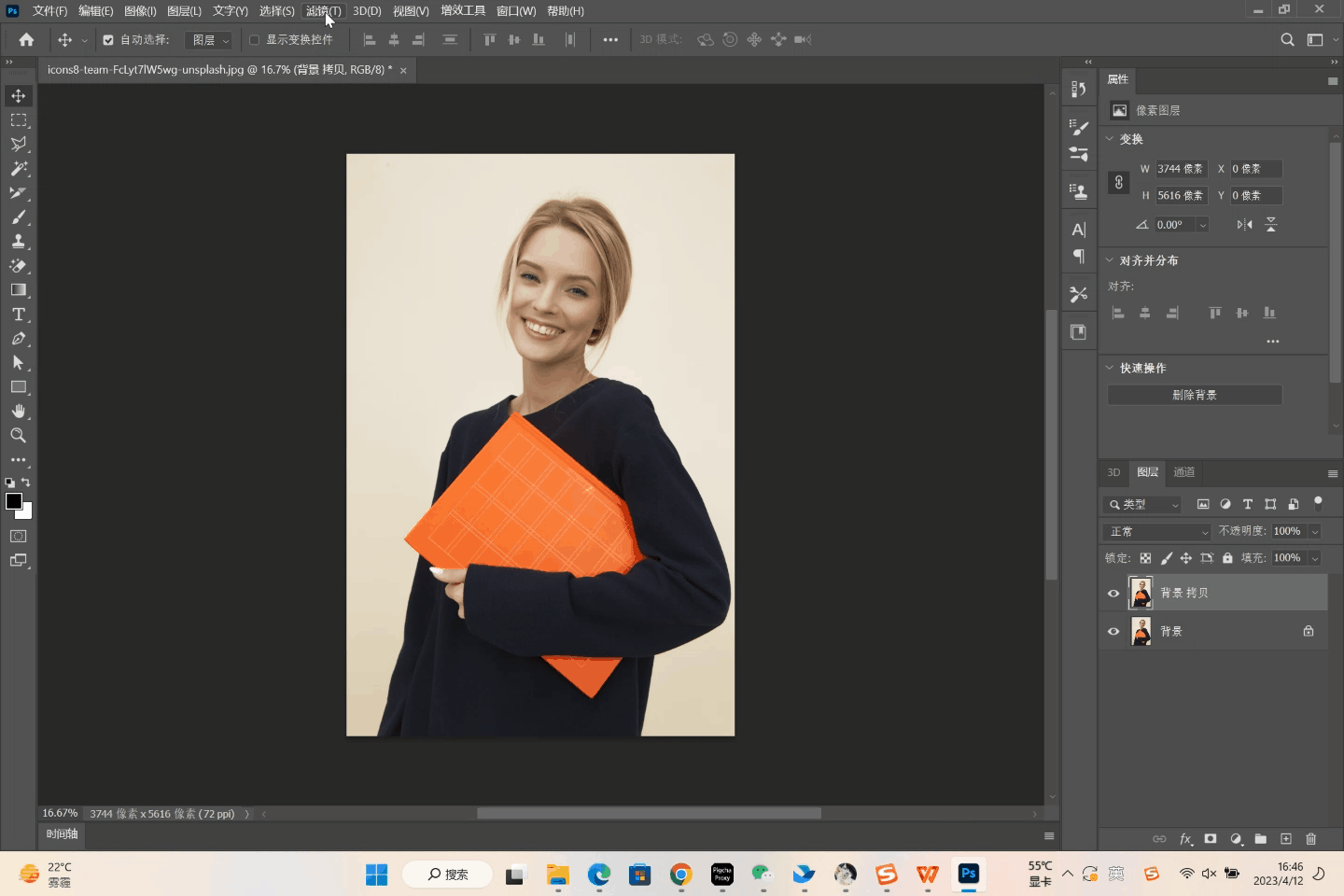
在创建完浮雕效果后,也可以图层面板中尝试不同的图层混合模式来进一步调整浮雕效果。一般来说,「叠加」、「柔光」、「线性光」等混合模式可以产生较好的浮雕效果,可以根据自己的设计需求在图层面板中选择一个图层混合模式,并调整图层的不透明度,以获得满意的效果。
4.完成对浮雕效果的整体设计后,点击文件菜单,选择导出,并在下拉框中选择导出为来调整图片的格式、大小等,完成后点击导出即可。
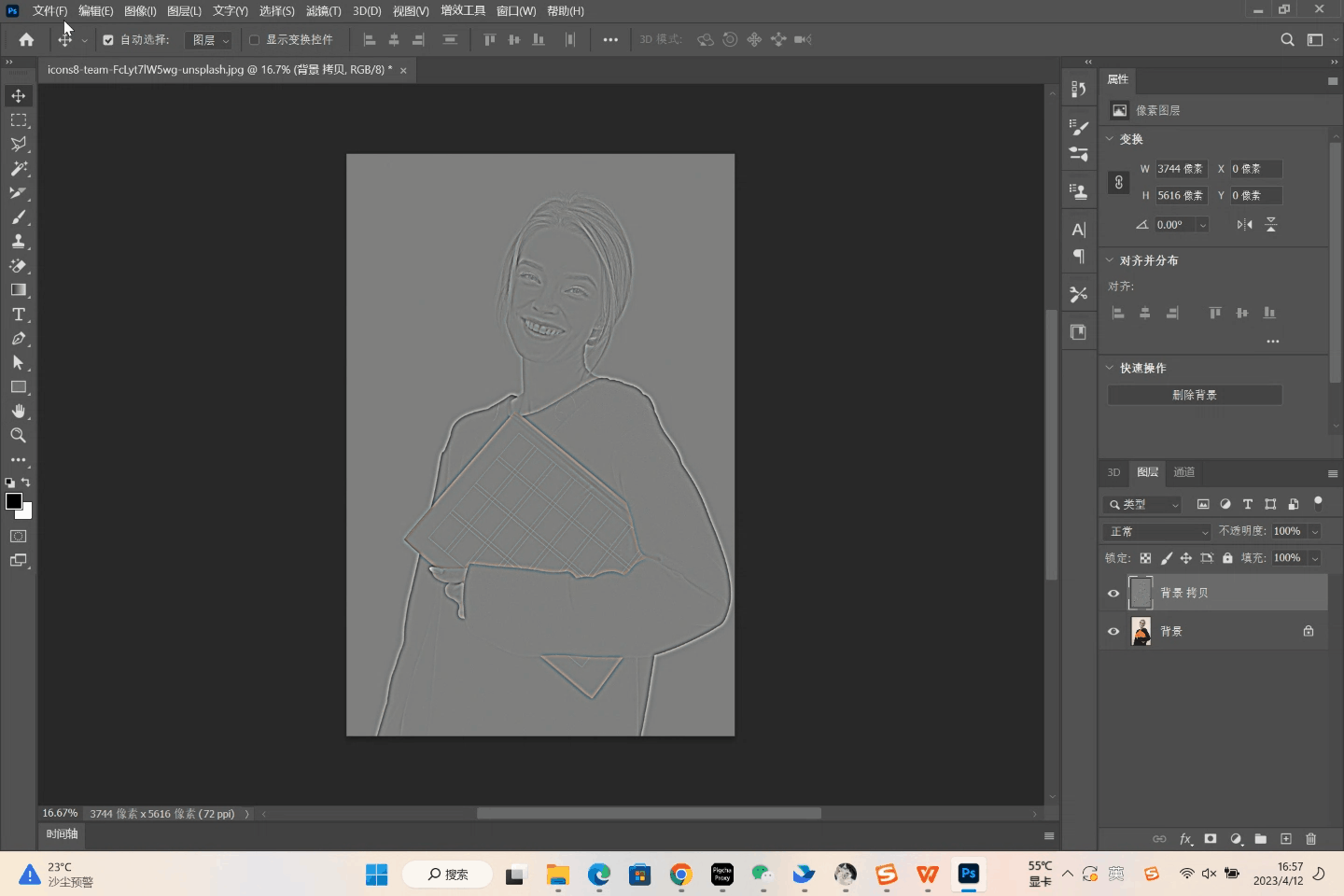
这是一种浮雕效果创建的简单应用,除此之外,也可以在基础的浮雕效果创建之上添加木质纹理等,赋予照片更加多样的呈现效果。而对于尚未熟练掌握 PS 使用者来说,可以使用在线设计软件即时设计来完成多样设计效果的添加,这款软件不仅具有强大的图形图像处理功能,也为用户提供了海量的设计素材,可以让最终的作品更加出色,协同编辑与实时评论的特性也为“设计”这个过程提升了效率、增添了趣味性。
